最終更新:
 bokkuri_orz 2014年01月14日(火) 00:06:47履歴
bokkuri_orz 2014年01月14日(火) 00:06:47履歴
VirtualBox
https://www.virtualbox.org/wiki/Downloads
VirtualBox-4.3.4-91027-Win.exe
CentOS 6.5
http://www.centos.org/
Downloads - CentOS Public Mirror List - 適当なミラーのHTTP - /centos/6.5/isos/i386/
CentOS-6.5-i386-bin-DVD1.iso
CentOS-6.5-i386-bin-DVD2.iso
※GUIインストールするには、最低 652MB のメモリ搭載が必要らしい。
●仮想マシン新規作成
| 仮想マシン名 | CentOS6.5 |
| OS | タイプ:Linux バージョン:Red Hat |
| メモリサイズ | 768MB |
| ハードドライブ | 仮想ハードドライブを作成 VDI(VirtualBox Disk Image) 可変サイズ 8GB |
●CentOS初期設定
| ホスト名 | localhost.localdomain |
| 言語 | Japanese |
| キーボード | 日本語 |
| パーティション設定 | 基本ストレージデバイス ストレージ警告が出るので、「はい。含まれていません。〜」を選択 |
| 地域選択 | 東京 システムクロックでUTCを使用にチェック |
| インストールタイプ | すべての領域を使用する |
| インストールパッケージ | Desktop |
VirtualBoxマネージャーの「仮想アプライアンスのエクスポート」、「仮想アプライアンスのインポート」を使うだけ。
Vagrant/VirtualBoxの環境をそのまま他のPCに移行する
http://terurou.hateblo.jp/entry/2013/10/14/220621
- ゲストOSからホストOSへのマウスカーソル移動に[右Ctrl]キーが不要となる。
- ホストOSのフォルダをとしてゲストOSから参照可能になる。
- コピー時のクリップボードが、ホストOSとゲストOSとの間で共通化される。
- VirtualBoxのウィンドウの拡大・縮小に伴い、ゲストOSのデスクトップの解像度が可変になる。
VirtualBoxのバージョンによって違うかも。
cd /media/VBOXADDITIONS_4.1.22_80657/ sh ./VBoxLinuxAdditions.run
一般的な環境構築の方法として、NAT接続、ブリッジ接続があるようです。
| NAT接続 | ホストOSとゲストOSは別々のネットワークに存在する。 |
| ブリッジ接続 | ホストOS、ゲストOSは同一のネットワーク内に存在する。 |
ブリッジ設定のほうが簡単に設定できます。
ネットワークを分けて、セキュリティを高めたい時等はNATのほうが良いようです。
●IPアドレス固定化
- [システム]→[設定]→[ネットワーク接続]
- eh1を選択→[IPv4のセッティング]
ネットマスク : 255.255.255.0
ゲートウェイ : 指定なし
- ifconfig コマンドで、IPアドレスが指定通りならOK。
※変更しても変わらない場合は、
service network restartでネットワーク設定を再起動。
上記設定で、ゲストOSからインターネットへ繋がり、ゲストOSからホストOSへpingが通る状態になりますが、
ホストOSからゲストOSへpingが通りませんでした。
何か設定が間違っているのかもしれませんが、
ホストOSのネットワークとゲストOSのネットワークが別々になっている事が原因の一つかもしれません。
となると、ゲスト→ホストへpingが通る理由がよくわかりませんが、
NATのゲスト→ホストのIPアドレス変換がうまく働いているということですかね…
とりあえず、今回は難しいネットワーク設定をするつもりは無かったので、ブリッジ接続で進めようと思います。
後述の参考サイトではNAT接続で特殊な設定をすることもなく、相互にpingが通る状態になったようです。
また気が向いた時に調べてみようと思います。
●IPアドレス固定化
- [システム]→[設定]→[ネットワーク接続]
- eh0を選択→[IPv4のセッティング]
ネットマスク : 255.255.255.0
ゲートウェイ : 指定なし
- ifconfig コマンドで、IPアドレスが指定通りならOK。
※変更しても変わらない場合は、
service network restartでネットワーク設定を再起動。
NAT接続設定
http://mefuit.hateblo.jp/entry/2013/07/01/215228
VirutalBoxのNAT、ブリッジの違い等
http://vboxmania.net/content/%E3%83%8D%E3%83%83%E3...
NAT越え
http://toremoro.tea-nifty.com/tomos_hotline/2009/0...
NAT接続とポートフォワーディング
http://d.hatena.ne.jp/replication/20110423/1303525...
# サービスの一覧に追加 chkconfig --add サービス名 # サービスの一覧から削除 chkconfig --del サービス名 # サービスの状態の一覧を見る chkconfig --list # サービスの自動起動をONにする chkconfig サービス名 on # サービスの自動起動をOFFにする chkconfig サービス名 off # ランレベルを指定した自動起動の設定 chkconfig --leve ランレベル サービス名 [on|off] # サービスについての状態を見る chkconfig --list サービス名
# ps aux | grep httpd
動作していれば、以下の様に出力される。
apacheは複数表示されるっぽい。
起動していない時は apache の行が出力されない。
root 24823 3.4 1.7 18056 8952 ? Ss 10:23 0:00 /usr/sbin/httpd apache 24826 0.0 1.2 14556 6460 ? S 10:23 0:00 /usr/sbin/httpd apache 24827 0.0 2.0 26908 10176 ? S 10:23 0:00 /usr/sbin/httpd apache 24829 0.0 2.0 26908 10172 ? S 10:23 0:00 /usr/sbin/httpd apache 24831 0.0 2.0 26908 10172 ? S 10:23 0:00 /usr/sbin/httpd apache 24833 0.0 2.0 26908 10172 ? S 10:23 0:00 /usr/sbin/httpd apache 24835 0.0 2.0 26908 10172 ? S 10:23 0:00 /usr/sbin/httpd
http://d.hatena.ne.jp/uriyuri/20100511/1273575287
/etc/sysconfig/network, /etc/hosts に、localhost以外のホスト名が登録されていて、
apache設定ファイルにそれが定義されていない時に発生するエラー。
/etc/httpd/conf/httpd.conf
に、そのホスト名を定義すればOK。
ServerName ホスト名
| /etc/hosts.allow | 接続を許可するIPを設定 |
| /etc/hosts.deny | 接続を禁止するIPを設定 |
(例
192.168.1.xxx を許可する
hosts.allow
sshd : 192.168.1.
全て禁止する
hosts.deny
sshd : all
denyよりallowが優先される
1. /etc/sysconfig/networkに以下を追加。
NETWORKING_IPV6=no
2. /etc/modprobe.d/disable-ipv6.confファイルを作成して以下を書く。
options ipv6 disable=1
3. 自動起動無効化。
chkconfig ip6tables off
4. 再起動。
iptables設定
http://wingse.blog57.fc2.com/blog-entry-110.html
iptablesの設定 入門編
http://murayama.hatenablog.com/entry/20100206/1265...
iptablesサービスの開始。 # /etc/init.d/iptables start iptablesサービスの停止。 # /etc/init.d/iptables stop iptablesサービスの再起動。 ルールセットファイルを修正したとき、再起動が必要。 # /etc/init.d/iptables restart 設定の確認。 # iptables -L ルールセットファイルと同じ形式で設定を確認。 # iptables-save iptablesを初期化 # iptables --flush 編集したiptablesを保存 # service iptables save
3つのテーブルがある。
各テーブルはチェインの集合を持つ。
●テーブル
| テーブル名 | 機能 |
| filter | パケットフィルタリング |
| nat | IPアドレスの変換 |
| mangle | IPヘッダの書き換え |
●チェイン
| チェイン | 実行条件 |
| PREROUTING | パケットがNICに取り込まれたとき(ルーティング前) |
| INPUT | パケットがNICに取り込まれたとき(送信先が自身である) |
| OUTPUT | パケットがNICから出ていくとき(送信元が自身である) |
| FORWARD | パケットがNICから出ていくとき(ルーティング後) |
| POSTROUTING | パケットがNICから出ていくとき(ルーティング後、FORWARDの後) |
●ルール
| ターゲット | 処理 |
| ACCEPT | パケットを受け取る |
| DROP | パケットを破棄する |
| REJECT | パケットを破棄し、エラーパケットを返す |
| DNAT | 送信先IPアドレスを変更する |
| MASQUERADE | 複数の送信元IPアドレスを変更(マスカレード)する |
| SNAT | 送信元IPアドレスを変更する |
| LOG | ログを出力する |
- INPUT, FORWARD は全て禁止して、必要な物だけ通す。
- OUTPUTは許可。
- ループバック(自分自身のIP)からの送受信は全て許可。(OUTPUT要らないかも)
- SSH, HTTP, HTTPS のINPUTを許可。
- PINGの制限 (要調査)
- その他不明点があるので、要調査。
*filter :INPUT DROP [0:0] :FORWARD DROP [0:0] :OUTPUT ACCEPT [0:0] #ループバック(自分自身のIP)からの送受信はすべて許可 -A INPUT -i lo -j ACCEPT -A OUTPUT -o lo -j ACCEPT # SSH -A INPUT -p tcp --dport 22 -j ACCEPT # HTTP -A INPUT -p tcp --dport 80 -j ACCEPT # HTTPS -A INPUT -p tcp -m tcp --dport 443 --tcp-flags FIN,SYN,RST,ACK SYN -j ACCEPT -A INPUT -p tcp -m tcp --dport 443 --tcp-flags FIN,SYN,RST,ACK SYN -j ACCEPT #-A INPUT -p tcp -m tcp --dport 443 -m state --state NEW -j ACCEPT # 要調査 -A INPUT -m state --state RELATED,ESTABLISHED -j ACCEPT # 要調査 -A INPUT -p icmp -m icmp --icmp-type 8 -m limit --limit 1/sec -j ACCEPT # 要調査 COMMIT
タグ
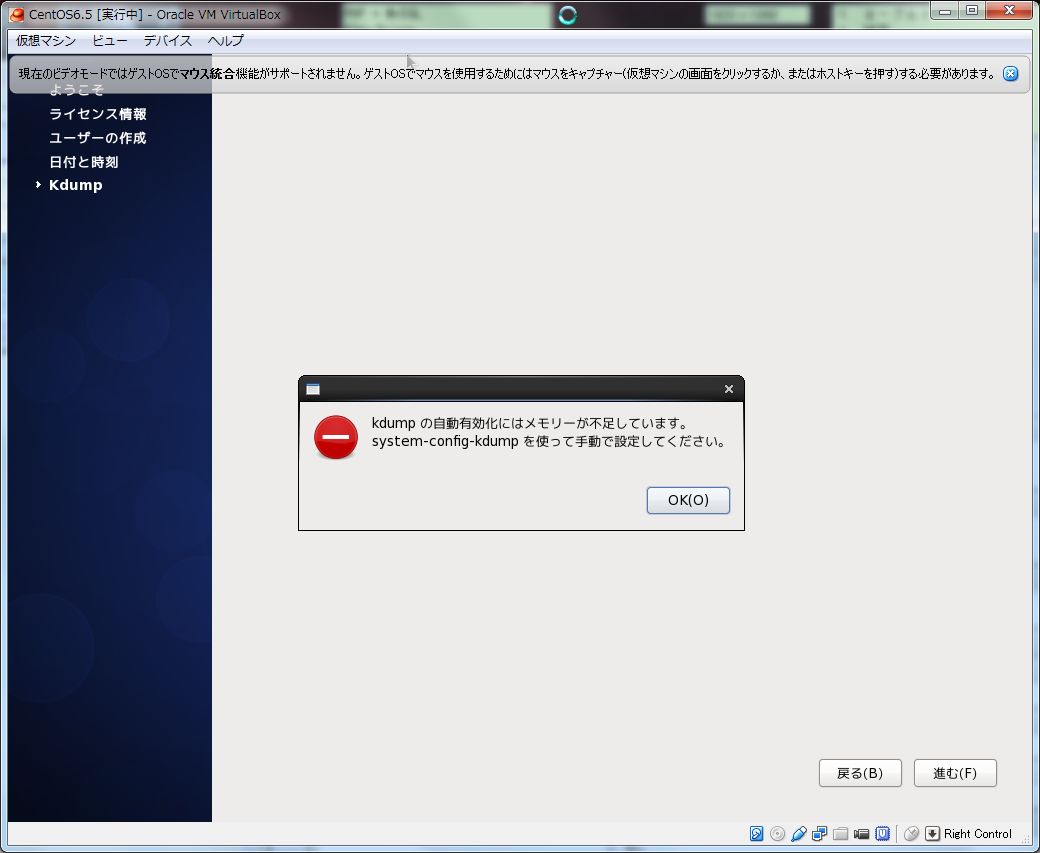

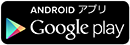
最新コメント